如何实现打印机共享到另一台电脑(简单易懂的打印机共享技巧)
游客 2024-06-24 13:52 分类:数码知识 99
随着科技的不断进步,我们很多人都拥有多台电脑,而在日常工作中,我们经常需要将文件从一台电脑打印到另一台电脑的打印机上。本文将为您介绍一些简单易懂的打印机共享技巧,帮助您轻松实现打印机共享到另一台电脑。
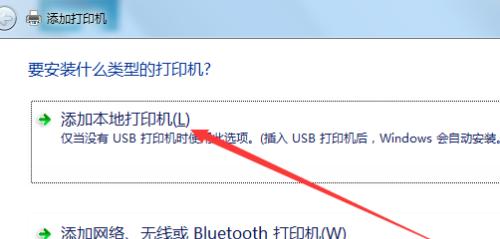
1.确保打印机连接正常:确保您的打印机与电脑正确连接,并且可以正常工作。您可以通过检查打印机的指示灯是否亮起,以及打印机是否正常打印来确认连接是否正常。
2.打开共享设置:在您想要共享的电脑上,点击开始菜单,选择“控制面板”,然后找到“网络和共享中心”,点击进入。
3.选择“更改高级共享设置”:在网络和共享中心页面上,找到左侧的“更改高级共享设置”,并点击进入。
4.启用文件和打印机共享:在高级共享设置页面上,找到“文件和打印机共享”部分,选择“启用文件和打印机共享”。
5.选择要共享的打印机:在您想要共享的电脑上,打开“控制面板”,找到“设备和打印机”,然后右击您要共享的打印机,选择“共享”。
6.设置共享权限:在弹出的共享设置窗口中,点击“共享”选项卡,然后选择“共享此打印机”。您还可以选择指定用户,设置用户对打印机的访问权限。
7.查看共享的打印机:在另一台电脑上,点击开始菜单,选择“设备和打印机”,然后在网络中查找共享的打印机。
8.添加共享的打印机:在设备和打印机页面上,点击“添加打印机”,然后选择“添加网络、蓝牙或无线打印机”。
9.搜索共享的打印机:选择“网络中的打印机”,然后点击下一步。系统会自动搜索并列出可用的共享打印机。
10.安装共享的打印机:在列出的共享打印机中,选择您要添加的打印机,然后点击下一步。系统会自动安装所选打印机的驱动程序。
11.完成安装:安装完成后,您就可以使用共享的打印机来打印文件了。在打印文件时,选择共享的打印机即可。
12.解除打印机共享:如果您不再需要共享打印机,可以在控制面板中找到设备和打印机,右击共享的打印机,选择“停止共享”。
13.检查网络连接:如果共享打印机无法正常工作,您可以检查网络连接是否正常,确保两台电脑都处于同一个局域网中。
14.更新驱动程序:如果共享打印机仍然无法正常工作,您可以尝试更新打印机的驱动程序,以确保与共享电脑的兼容性。
15.寻求专业帮助:如果您尝试了以上方法仍然无法实现打印机共享,建议您咨询专业人士或联系打印机制造商获取进一步的技术支持。
通过上述简单易懂的打印机共享技巧,您可以轻松将打印机共享到另一台电脑上,实现文件的方便打印。无论是在家庭环境中还是在办公场所,这些技巧都能帮助您提高工作效率,节省时间和资源。希望本文对您有所帮助!
如何将打印机共享到另一台电脑
在家庭或办公环境中,如果有多台电脑需要使用同一台打印机,我们可以通过共享打印机的方式来实现无需连接多个电脑到打印机的便捷操作。本文将介绍如何将打印机共享到另一台电脑,并提供了一些技巧和步骤供大家参考。
一、检查网络连接
1.检查电脑和打印机是否连接到同一局域网。
2.确保所有电脑和打印机的网络连接正常,无阻塞。
二、设置打印机共享
3.在主机电脑上,打开控制面板并选择“设备和打印机”。
4.右键单击要共享的打印机,并选择“共享”选项。
5.选择一个易于识别的共享名称,以方便其他电脑连接。
6.点击“应用”保存设置。
三、添加共享打印机到客户电脑
7.在客户电脑上,进入控制面板并选择“设备和打印机”。
8.点击“添加打印机”按钮。
9.选择“添加网络、无线或Bluetooth打印机”选项。
10.在搜索中找到共享打印机,并双击进行添加。
四、共享打印机的高级设置
11.在主机电脑上,返回到“设备和打印机”界面。
12.右键单击共享打印机,选择“打印机属性”。
13.进入“共享”选项卡,点击“高级共享”。
14.勾选“仅允许授权用户打印”,以保护共享打印机的安全性。
15.点击“应用”和“确定”保存设置。
通过以上步骤,我们可以轻松地将打印机共享到另一台电脑,实现多台电脑共享同一台打印机的便利。请注意检查网络连接,正确设置共享,并进行高级设置以保护共享打印机的安全。通过这些技巧,我们可以更加高效地利用打印资源,提升工作效率。
版权声明:本文内容由互联网用户自发贡献,该文观点仅代表作者本人。本站仅提供信息存储空间服务,不拥有所有权,不承担相关法律责任。如发现本站有涉嫌抄袭侵权/违法违规的内容, 请发送邮件至 3561739510@qq.com 举报,一经查实,本站将立刻删除。!
- 最新文章
- 热门文章
- 热评文章
-
- 小精灵蓝牙耳机连接步骤是什么?连接失败怎么办?
- 苹果12mini规格参数是什么?如何选购适合自己的版本?
- 华为nova9测评怎么样?性能和相机表现如何?
- 华为Mate10Pro什么时候发售?发售日期及购买信息是什么?
- OPPOK9X的电池续航如何?天玑810处理器性能怎么样?
- 智能儿童手表的官方公布?最新功能有哪些?
- 蓝牙耳机连接新玩法?如何实现更便捷的配对体验?
- 华为P50评测怎么样?性能和摄影功能有哪些特点?
- iPhone降噪耳机使用感受如何?降噪效果满意吗?
- 苹果8Plus规格详述?购买前需要了解的配置信息有哪些?
- RedmiNote11测评:120W秒充功能表现如何?常见问题有哪些?
- 一加10Pro手机亮点有哪些?购买前需要了解的常见问题是什么?
- vivoX60系列深度测评?性能特点与用户常见问题解答?
- vivoX70Pro影像使用评测?拍照效果如何?
- 华为Nova87Pro对比哪款更好?详细对比评测结果如何?
- 热门tag
- 标签列表










